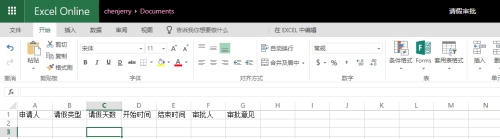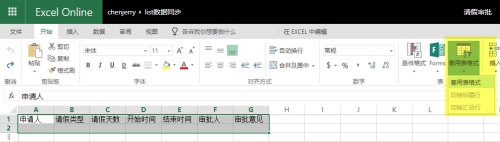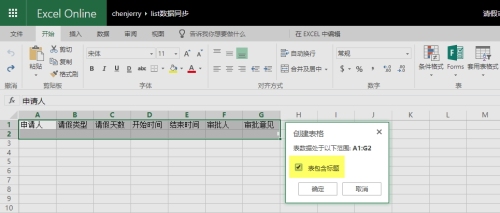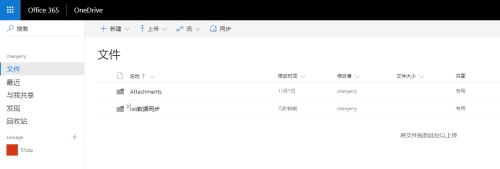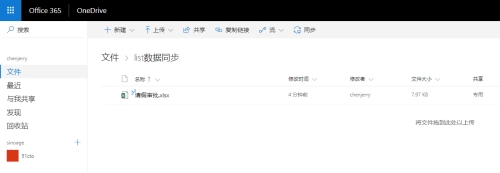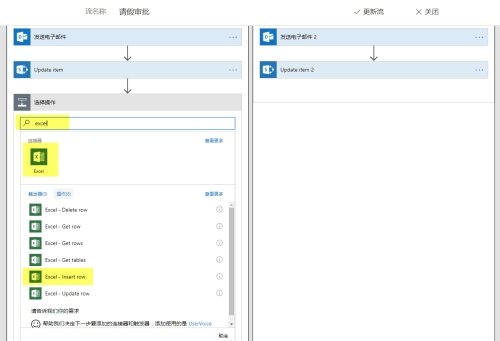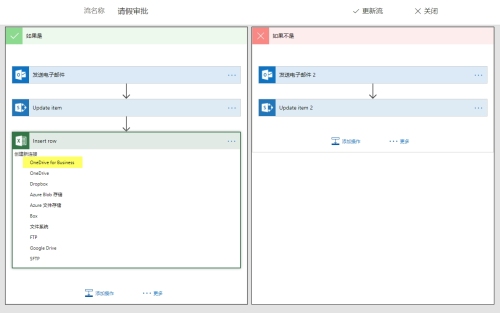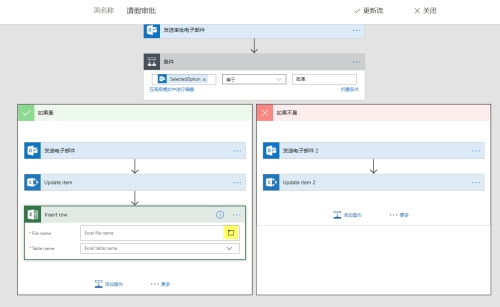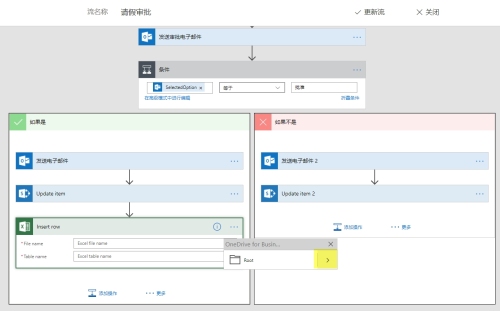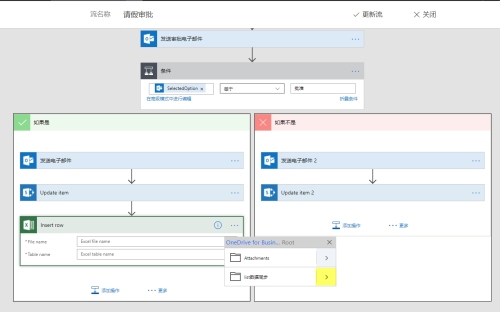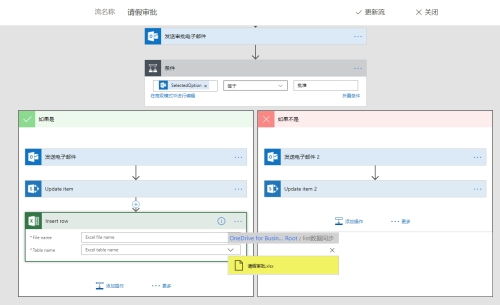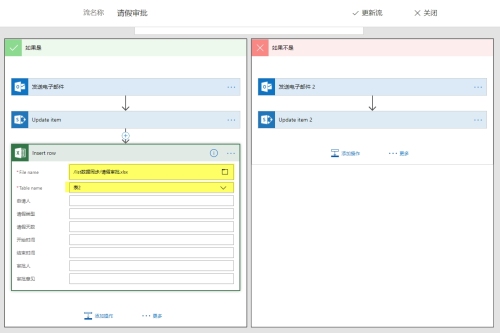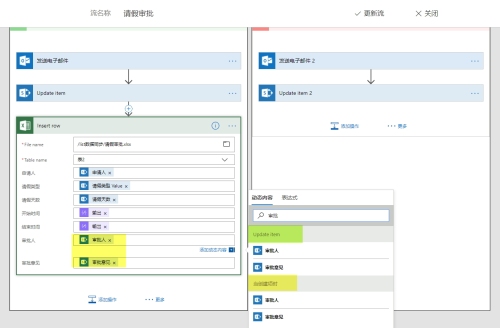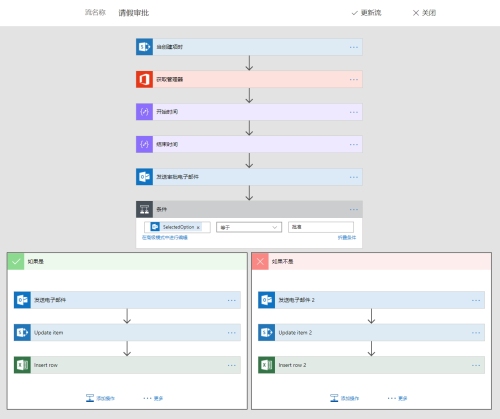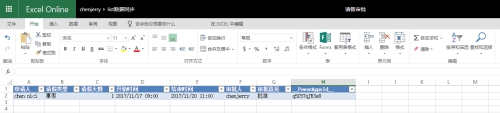如何通过Flow将SharePoint数据同步到Excel中
Posted
tags:
篇首语:本文由小常识网(cha138.com)小编为大家整理,主要介绍了如何通过Flow将SharePoint数据同步到Excel中相关的知识,希望对你有一定的参考价值。
很多同学在日常工作中希望对SPO LIST的数据进行分析汇报,但没有Power BI怎么办呢,难道每次要分析数据的时候都去SPO上把数据导出一份吗,这个交互是不是有点不太理想呢。还有一个场景就是老板就喜欢看excel、PPT形式的报表,你有招么,哈哈。
那么今天跟大家分享一下如何通过flow将SPO的数据自动保存到excel中
首先,我们继续沿用我们的请假申请list,我们一起回忆一下这个list的功能。
用于员工提交请假申请
申请提交后自动触发审批邮件到直属领导
直属领导审批后自动触发邮件反馈
审批意见回传SPO LIST
基于上述功能,我们又希望在审批完成后,将此条数据自动写入指定的excel中,便于统计和分析员工的相关数据。那么我们进入今天的主题
前期条件
在OneDrive中创建一个文件夹
在文件中创建一个excel,注意填写好excel文件名后面不要随便修改
根据需求选择是否将OneDrive同步到本地
打开excel Online,将SPO LIST中的项填写到excel中
选择excel行,选择“套用表格式”
excel所在位置
打开flow“请假审批”在Update Item后面增加数据同步功能,连接器选择“excel”操作选择“Excel - Insert row”
当选择完“Excel - Insert row”后,连接器会提示我们选择连接的目的地,我们本次选择连接到Onedrive for Business中。当然你也可以根据实际情况选择其他连接点。
点击图标,选择excel
选择完excel后,此处需要注意“Table name”会自动识别sheet,如果未自动识别出来,请检查相关连接权限。我们看到现在flow已经将我们excel里面的列读取出来了
我们将对应的动态内容添加的选项中,在选择审批人、审批意见的时候我们需要注意,动态内容中我们需要选择“Update item”中的审批人、审批意见,否则excel中无法写入。我相信看过前面博文的同学一定理解什么意思咯,如果不理解的同学,欢迎留言讨论哈。
至此操作完成,我们来看一下整体工作流的效果
下面我们提交一下请假审批,从下图可以看到,当完成审批后,数据会通过flow写入到excel中
好了,今天的分享到这里了,欢迎大家留言讨论,谢谢支持!
本文出自 “用文字记录生活” 博客,请务必保留此出处http://jerrysay.blog.51cto.com/2988555/1983085
以上是关于如何通过Flow将SharePoint数据同步到Excel中的主要内容,如果未能解决你的问题,请参考以下文章
如何通过flow修正SharePoint Online时差问题
如何安装适用SharePoint 2016 的Overdrive for Business?